Nastavitev e-poštnega naslova kot načina preverjanja
Če želite dodati način ponastavitve gesla, upoštevajte ta navodila. Ko prvič nastavite to nastavitev, se lahko vrnete na stran Varnostni podatki in dodate, posodobite ali izbrišete varnostne podatke.
Če se to, kar vidite na zaslonu, ne ujema z izkušnjo, ki je zajeta v tem članku, to pomeni, da skrbnik še ni vklopil te izkušnje. Dokler ta izkušnja ni vklopljena, morate slediti navodilom in informacijam v razdelku Nastavitev računa za preverjanje v dveh korakih.
Opomba: Če ne vidite možnosti e-pošte, vam organizacija morda ne dovoli, da uporabite to možnost za način ponastavitve gesla. V tem primeru boste morali izbrati drug način ali pa se za pomoč obrnite na skupino za pomoč v organizaciji.
Preverjanje varnosti in ponastavitve gesla
Načini varnostnih podatkov se uporabljajo tako za preverjanje z dvema dejavnikoma kot za ponastavitev gesla. Vendar pa ni mogoče uporabiti vseh načinov za oba načina.
|
Metoda |
Uporabljeno za |
|
Authenticator aplikacija |
Preverjanje pristnosti z dvema dejavnikoma in preverjanje pristnosti za ponastavitev gesla. |
|
Kratka sporočila |
Preverjanje pristnosti z dvema dejavnikoma in preverjanje pristnosti za ponastavitev gesla. |
|
Telefonski klici |
Preverjanje pristnosti z dvema dejavnikoma in preverjanje pristnosti za ponastavitev gesla. |
|
Varnostni ključ |
Preverjanje pristnosti z dvema dejavnikoma in preverjanje pristnosti za ponastavitev gesla. |
|
E-poštni račun |
Le preverjanje pristnosti za ponastavitev gesla. Izbrati boste morali drug način za preverjanje z dvema dejavnikoma. |
|
Vprašanja o varnosti |
Le preverjanje pristnosti za ponastavitev gesla. Izbrati boste morali drug način za preverjanje z dvema dejavnikoma. |
Nastavitev e-poštnega naslova na strani »Varnostni podatki«
Odvisno od nastavitev organizacije boste morda lahko uporabili svoj e-poštni naslov kot enega od načinov varnostnih podatkov.
Opomba: Priporočamo, da uporabite e-poštni naslov, ki ne zahteva dostopa do vašega omrežnega gesla. Če ne vidite možnosti za e-pošto, organizacija morda ne dovoli uporabe e-poštnega sporočila za preverjanje. V tem primeru morate izbrati drug način ali pa se za pomoč obrnite na skrbnika.
Nastavitev e-poštnega naslova
-
Vpišite se v svoj službeni ali šolski račun in pojdite na stran Moj račun.
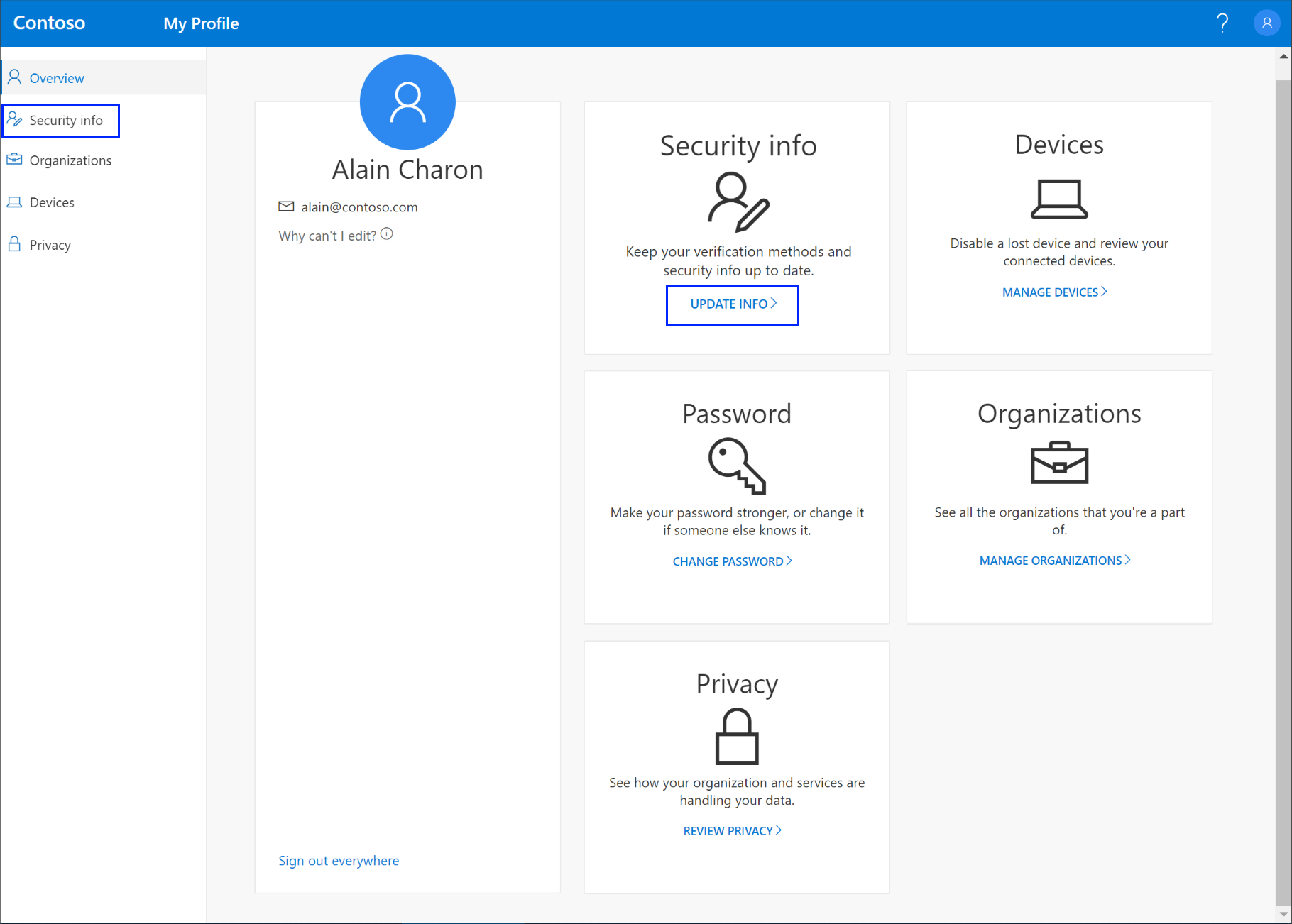
-
V levem podoknu za krmarjenje ali na povezavi v bloku Varnostni podatki izberite Varnostni podatki in nato izberite Dodaj način na strani Varnostni podatki.
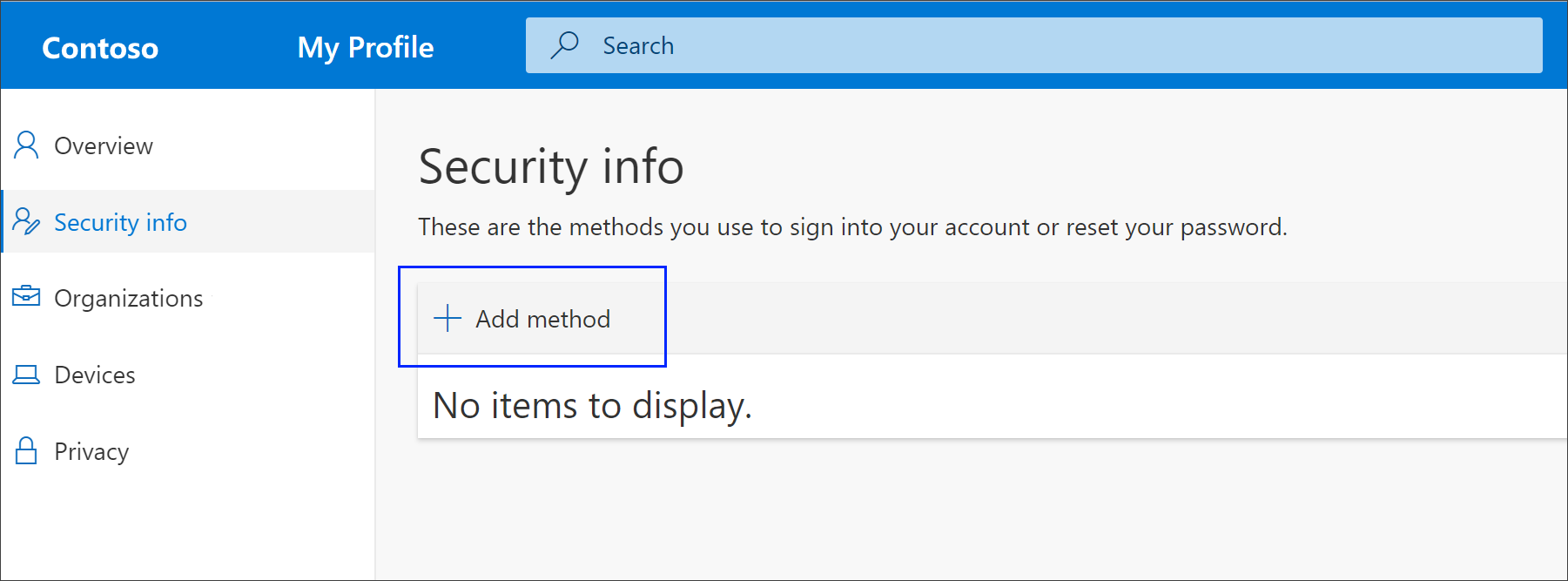
-
Na strani Dodaj način na spustnem seznamu izberite E-pošta in nato Dodaj.
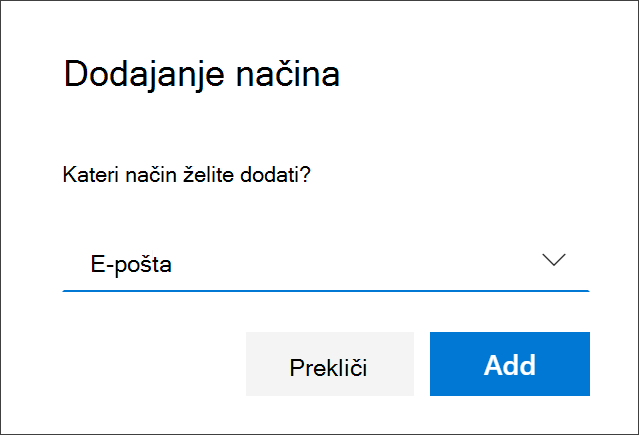
-
Na strani E-pošta vnesite svoj e-poštni naslov (na primer alain@gmail.com), nato pa izberite Naprej.
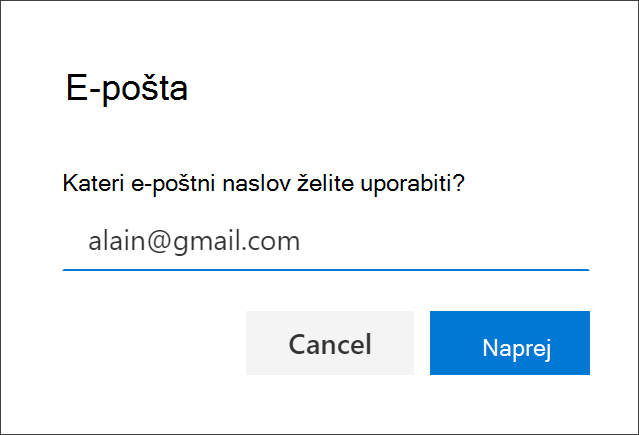
Pomembno: Ta e-poštni naslov ne sme biti vaš službeni ali šolski e-poštni naslov.
-
Vnesite kodo, ki je poslana na določen e-poštni naslov, in nato izberite Naprej. Vaši varnostni podatki se posodobijo, vi pa lahko s svojim e-poštnim naslovom pri uporabi ponastavitve gesla preverite svojo identiteto.
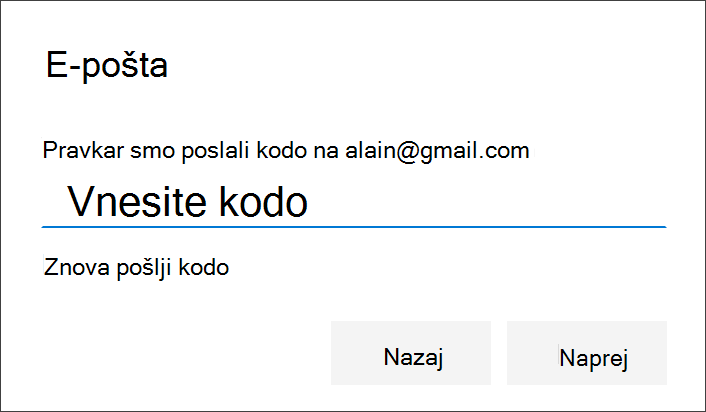
Brisanje e-poštnega naslova z načini varnostnih podatkov
Če e-poštnega naslova ne želite več uporabljati kot način varnostnih podatkov, ga lahko odstranite s strani Varnostni podatki.
Pomembno: Če pomotoma izbrišete svoj e-poštni naslov, ga ne morete razveljaviti. Način boste morali znova dodati.
Brisanje e-poštnega naslova
-
Na strani Varnostni podatki izberite povezavo Izbriši ob možnosti E-pošta.
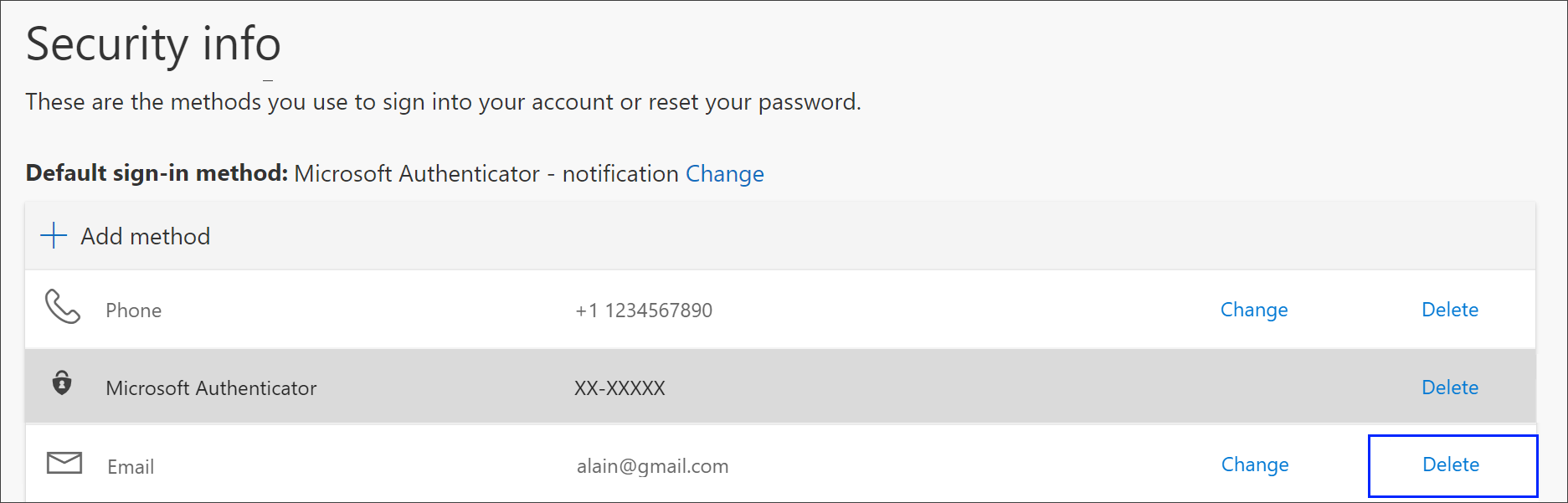
-
V potrditvenem polju izberite Da, da izbrišete e-poštni račun. Ko izbrišete e-poštni račun, je odstranjen iz vaših varnostnih podatkov in izgine s strani Varnostni podatki.
Naslednji koraki
-
Ponastavite geslo, če ste ga izgubili ali pozabili, na portalu za ponastavitev gesla ali upoštevajte navodila v članku Ponastavitev službenega ali šolskega gesla.
-
Namigi za odpravljanje težav in pomoč za težave pri vpisu so na voljo v članku Ne morem se vpisati v svoj Microsoftov račun.










